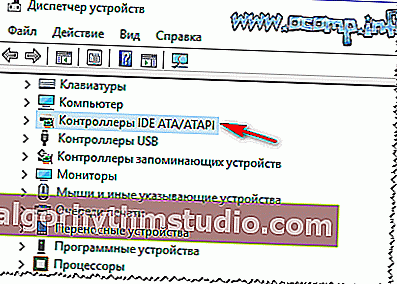Hard disk melambatkan: 100% dimuat, semuanya membeku dan berfungsi dengan perlahan
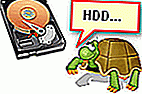
Soalan pengguna
Helo.
Tiba-tiba, komputer riba saya mula perlahan - lampu cakera keras padanya tidak berhenti menyala. Ia melambatkan, dapat membeku untuk waktu yang lama, kemudian dihidupkan semula selama beberapa saat, dan kemudian lagi. Sekiranya anda membuka program atau permainan pada masa itu, maka semuanya berfungsi dengan sangat perlahan, anda tidak sabar menunggu pembukaannya ...
Memformat HDD sepenuhnya dan memasang semula Windows - ia tidak membantu (omong-omong, pemasangannya memakan masa yang sangat lama) Saya memeriksa komputer saya dengan Dr.Web Cureit (+ Kaspersky) - ia juga tidak membantu. Suhu cakera keras 30-35 darjah.
Selamat hari!
Dan semakin kerap saya perhatikan bahawa seseorang menukar cakera keras saya ...
Sebenarnya, pemacu keras yang perlahan tidak begitu biasa, dan tidak selalu mudah untuk membuat "diagnosis". Sebabnya boleh berupa perkakasan (misalnya, jika cakera keras rosak) atau perisian (katakanlah, uTorrent yang sama dapat memuatkan cakera dengan hashing). Dalam artikel itu saya akan cuba menunjukkan bagaimana mencari dan menghapuskan penyebabnya (saya akan menganalisis yang paling popular daripadanya). Jadi ...
*
Cari punca brek dan penghapusannya
❶ Analisis brek HDD
Dalam beberapa kes, anda hampir dapat menentukan di mana mencari punca cakera lambat. Oleh itu, perkara pertama yang ingin saya mulakan ialah pemerhatian dan analisis. Di bawah ini saya akan memberikan sejumlah soalan, dari mana akan menjadi jelas di mana saya menuju:
1) semasa cakera keras brek, ia mengeluarkan bunyi geseran, retak, apakah ada ketukan? Adakah terdapat bunyi mencurigakan yang tidak ada sebelumnya (di sini saya mesti memberi amaran kepada anda bahawa banyak cakera keras yang memancarkan bunyi pengisaran "ringan". Saya bercakap di sini mengenai bunyi yang tidak pernah berlaku sebelum operasi) ?
Bunyi seperti ini muncul menunjukkan masalah dengan mekanik cakera. Dalam kes ini, pilihan paling murah adalah mengganti cakera dengan yang baru (bagaimana memilih cakera);
2) Adakah anda berlaku bahawa fail menjadi "rosak", adakah kesilapan muncul mengenai integriti fail ketika dibuka? Berapa lama proses menyalin dan membaca fail? Berapa lama masa yang diperlukan untuk boot Windows? Jawapan positif untuk soalan-soalan ini mungkin menunjukkan kemunculan blok-blok yang tidak baik (anda boleh mencubanya, lebih banyak lagi di bawah) , bahawa cakera dijatuhkan (terkena), atau kesalahan sistem fail;
3) adakah anda sudah cuba memulakan pengurus tugas dan melihat apakah ada program yang "merogol" cakera keras anda, memuatkannya sebanyak 100% (sebagai contoh, ia boleh menjadi uTorrent)? Untuk memanggil Pengurus Tugas - tekan butang Ctrl + Shift + Esc .
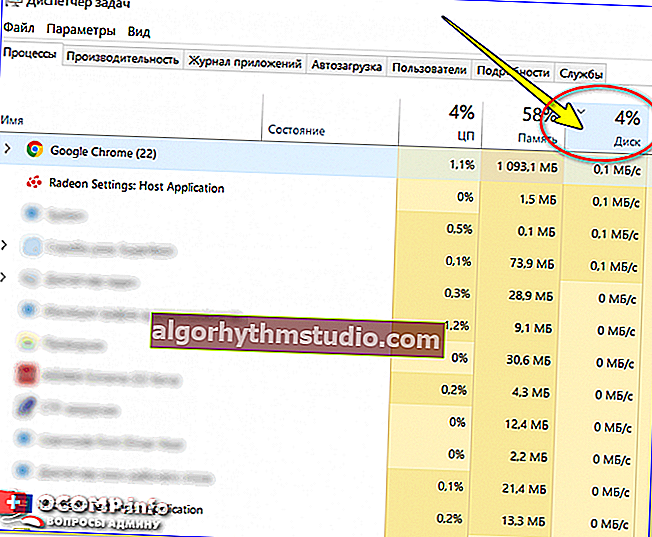
Pengurus Tugas - Beban Cakera 4%
Ia berlaku bahawa pengurus tugas menunjukkan beban pada 50-100%, tetapi program yang melakukan ini tidak ditampilkan. Dalam kes ini, cuba gunakan monitor pihak ketiga seperti monitor dari Advanced SystemCare .
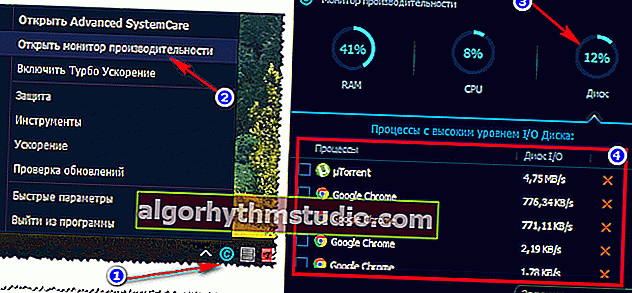
Monitor prestasi - apa yang memuatkan cakera // Advanced SystemCare 10
4) seberapa kuat brek anda: hanya sedikit kelewatan 0.5 ÷ 1 saat dalam permainan, seperti itu, pembekuan pendek (sekali setiap 15 ÷ 20 minit), atau mereka sangat kuat sehingga anda bahkan tidak dapat memulakan permainan itu - anda menunggu selama 3 ÷ 4 minit. sehingga memuat dan menu pertama muncul? Cukup, dalam kes pertama - selalunya masalah tetapan bekalan kuasa, yang kedua - pelbagai masalah jauh lebih luas;
5) adakah terdapat gangguan elektrik secara darurat? Faktanya adalah bahawa setelah penutupan PC yang "tajam" (komputer riba biasanya disimpan oleh bateri), anda perlu menjalankan utiliti chkdsk (lebih banyak lagi di bawah) dan memeriksa cakera untuk kesilapan sistem fail (yang, oleh itu, sering dilakukan oleh Windows sendiri).
*
❷ Periksa cakera untuk kesilapan, blok buruk. Bacaan SMART
Mungkin salah satu tindakan utama untuk memulai memerangi pembekuan dan pengoperasian disk yang perlahan adalah dengan memeriksa sama ada terdapat kesilapan sistem fail pada cakera (dan jika ya, perbaiki), dan jika sudah mulai runtuh - jika ada yang tidak baik -sekat.
Topik-topik ini cukup luas dan saya tidak akan menganalisis secara terperinci dalam artikel ini (untungnya, ada arahan yang berasingan, di sini saya akan memberikan pautan kepadanya).

Bagaimana untuk memeriksa kesilapan pemacu keras anda - //ocomp.info/proverit-hdd-na-oshibki-bed-bloki.html#i-2
Cara memeriksa HDD untuk blok buruk - //ocomp.info/proverit-hdd-na-oshibki-bed-bloki.html#i-3
Pengesahan Mech sering diabaikan oleh banyak pengguna. komponen cakera, dan sementara itu sia-sia. Sekiranya cakera melambatkan sangat banyak, maka saya cadangkan anda memeriksa sama ada semuanya sesuai dengannya. Dalam banyak kes, masalah itu dapat dikenal pasti dengan segera sebaik sahaja bacaan SMART (Hard-Self-Diagnosis System) dilihat.
By the way, bacaan SMART juga boleh didapati di utiliti yang lebih "sederhana" daripada Victoria (yang dibincangkan dalam artikel di pautan di atas). Sebagai contoh, dalam utiliti yang sama CrystalDiskInfo (saya membincangkannya dalam artikel ini - //ocomp.info/programmyi-dlya-rabotyi-s-hdd.html#i).
Untuk mengetahui SMART dan menilai keadaan cakera, anda hanya perlu menjalankan utiliti CrystalDiskInfo. Kemudian, dalam beberapa saat, utiliti akan menilai disk anda secara bebas dan memberikan keputusan - contoh dalam tangkapan skrin di bawah (baik dan buruk).
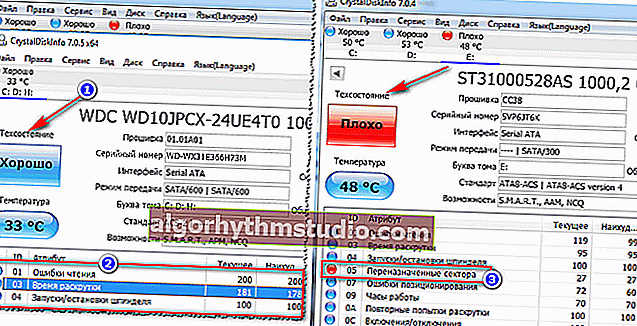
CrystalDiskInfo - analisis cakera
*
❸ Memacu mod kuasa. Bekalan kuasa
Terdapat dua titik pada ketika ini. Pertama - adakah kabel dimasukkan dengan baik ke dalam slot cakera keras? Ia berlaku bahawa kabel tidak dipasang dengan ketat, sebab itulah bekalan kuasa cakera keras mungkin tidak stabil (ini tidak baik).
Dan, titik kedua, dalam tetapan kuasa komputer anda (selalunya komputer riba melakukan kesalahan ini) - mod ekonomi dapat diatur . Kerana apa, jika cakera tidak diakses sebentar, ia akan berhenti. Tetapi ketika anda menghubunginya, dia memerlukan masa, dan akibatnya, anda mengalami sedikit pembekuan selama 0,5 ÷ 1,5 saat. Ini sangat ketara dalam permainan, editor dan aplikasi lain.
1) Jadi, pertama, buka: Control Panel \ Hardware and Sound \ Power
2) Seterusnya, alihkan slaid ke "Prestasi tinggi" dan klik pada pautan "menetapkan skema bekalan kuasa" (contoh pada tangkapan skrin di bawah).
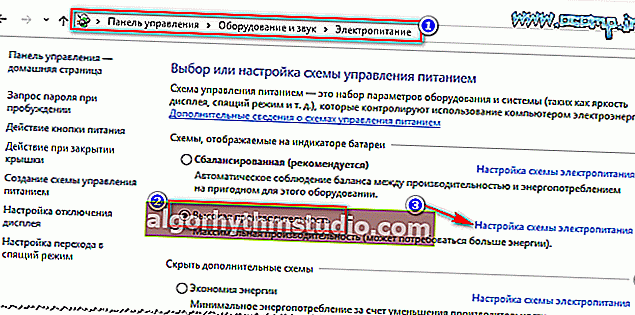
Prestasi tinggi
Seterusnya, buka pautan "Ubah tetapan daya lanjutan" (terletak di bahagian bawah tetingkap) .

Tukar tetapan kuasa lanjutan
Kemudian dalam senarai tambah. pilihan buka tab "Hard disk / Nonaktifkan hard disk after" dan tetapkan masa anda. Untuk mengelakkan cakera keras mati sama sekali, tetapkan waktu ke 0 . Selepas itu, simpan tetapan dan mulakan semula PC anda.
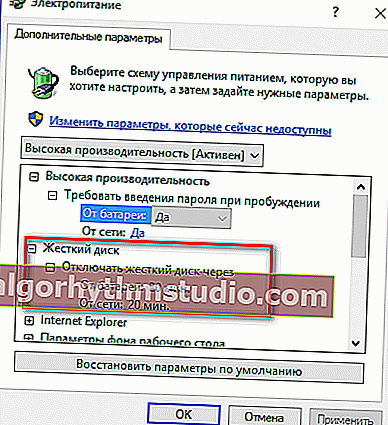
Berapa lama masa yang diperlukan untuk mematikan cakera keras
Juga, perhatikan satu perkara lagi. Selalunya pengeluar komputer riba meletakkan alat tambah pada peranti mereka. perisian yang direka, misalnya, untuk menjimatkan kuasa bateri. Dan dengan cara apa? Oleh kerana kecerahan monitor, pemasa pengosongan skrin, dll. Antara lain, ada pilihan yang, selain Windows, membantu menghentikan cakera keras ...
Secara umum, mesejnya mudah - periksa sama ada anda mempunyai program pengurus seperti itu dan, sekurang-kurangnya buat sementara waktu, cuba tetapkan prestasi mereka ke tahap maksimum .
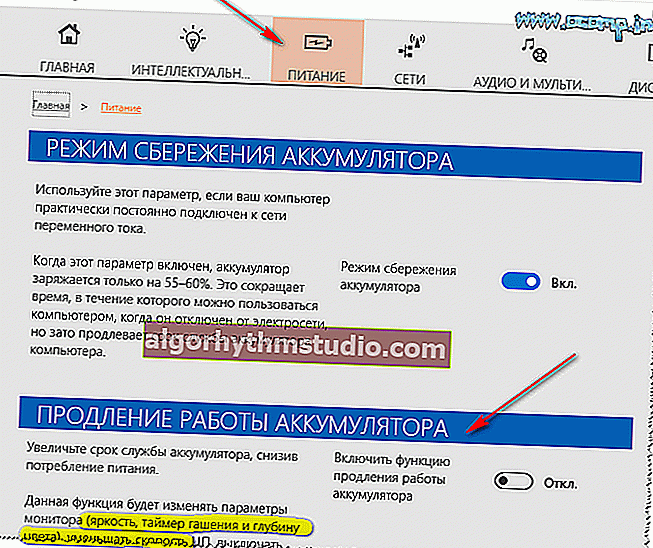
Bekalan kuasa - komputer riba LENOVO
*
Operation Mod operasi cakera - PIO / DMA. Mod AHCI
Sekiranya anda mempunyai komputer yang agak lama, maka anda mungkin menghadapi kenyataan bahawa Windows (kerana beberapa kesalahan) memindahkan cakera keras dari mod DMA (membolehkan anda bekerja secara langsung dengan RAM) ke PIO lama - kerana semua tindakan dilakukan melalui CPU. Akibatnya, kelajuan kerja menurun, dan menurun dengan ketara!
Bagaimana anda dapat mengetahui mod mana cakera berada:
- buka pengurus peranti (tekan Win + R, dan masukkan devmgmt.msc di baris "buka");

Cara membuka pengurus peranti
- pilih item "pengawal IDE ...";
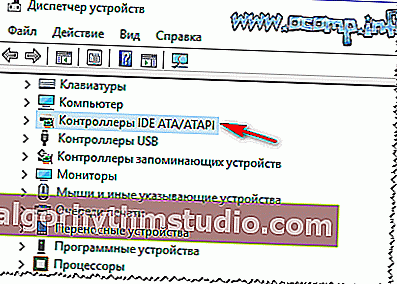
Pengawal IDE
- pilih saluran utama atau sekunder;
- pergi ke tab "Pilihan Lanjutan".
- Sekiranya tetingkap menunjukkan mod operasi peranti PIO - pindahkan ke DMA.
- Dalam beberapa kes, untuk menyelesaikan masalah ini, anda mesti menghapus kedua-dua saluran IDE dan memulakan semula sistem. Selepas memulakan semula, Windows akan memilih parameter optimum dan menukar cakera ke DMA.
Juga, pastikan anda memperhatikan perkara lain - Antaramuka Pengawal Host Lanjutan - AHCI . Sekiranya anda telah mematikan mod ini di BIOS (dan anda mungkin mematikannya, misalnya, semasa memeriksa cakera, katakan, kerana beberapa utiliti lama enggan bekerja dalam mod ini), maka cakera akan menjadi perlahan.
Untuk memeriksa sama ada semuanya teratur, pergi ke BIOS, maka, biasanya, anda perlu membuka tab Konfigurasi . Pautan di bawah ada untuk membantu anda.
Persediaan BIOS (dalam gambar) - //ocomp.info/nastroyka-bios-noutbuka-v-kartinkah.html#Configuration
Cara memasukkan BIOS - //ocomp.info/kak-voyti-v-bios.html
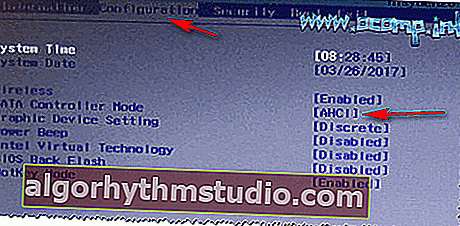
Mod ACHI diaktifkan || BIOS komputer riba
Dan satu saat.
Semasa memasang Windows, biasanya pemacu SATA AHCI dipasang secara automatik (sekurang-kurangnya OS moden). Dalam banyak kes, ini tentu saja bagus, tetapi dalam beberapa kes, cakera berkelakuan tidak stabil. Di sini mesejnya mudah - ketahui pengeluar papan induk dan muat turun pemacu SATA AHCI dari pejabat. laman web, dan pasang semula!
Untuk membantu! Cara mengetahui ciri-ciri PC (termasuk pengeluar papan induk) - //ocomp.info/harakteristiki-kompyutera.html
Sekiranya anda tidak dapat mencari pemacu : anda boleh menggunakan program untuk mengemas kini pemacu secara automatik. Saya menulis mengenai mereka di sini - //ocomp.info/update-drivers.html (saya cadangkan Driver Booster - yang pertama dalam senarai ).
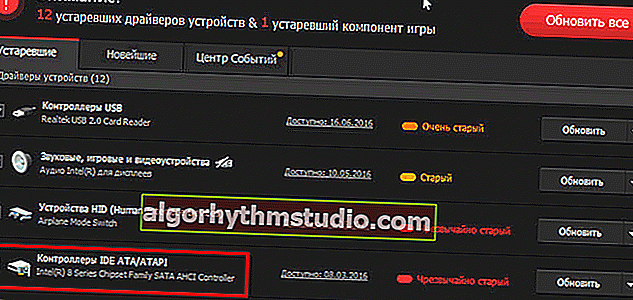
Driver Booster - pasang pemacu SATA AHCI
Dalam beberapa kes, anda boleh mencuba mengemas kini pemacu melalui pengurus peranti : buka tab "pengawal IDE ATA / ATAPI" , kemudian klik kanan pada "... SATA AHCI ..." , pilih "Kemas kini pemacu. .. ", dan ikuti arahan ahli sihir.
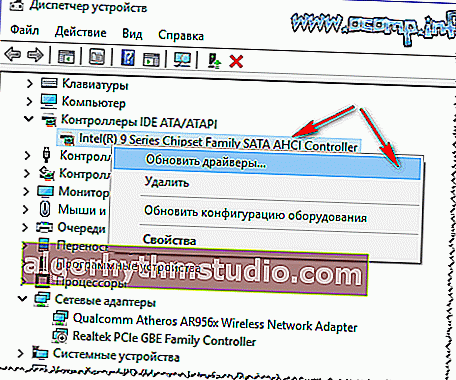
Device Manager - Kemas kini Pemacu SATA ACHI
Penting!
Untuk tikar. Papan berasaskan Intel - pastikan anda memasang pemacu "The Intel (R) Rapid Storage Technology" . Biasanya terdapat dalam satu set pada cakera untuk komputer riba / PC anda (juga terdapat di laman web pengeluar). Dan juga Driver Booster (skrin di atas) akan menemuinya .
*
❺ Analisis suhu cakera keras
Saya juga mengesyorkan untuk memperhatikan suhu cakera keras (terutamanya jika anda mempunyai beberapa di antaranya, atau panas di dalam bilik di mana PC berada).
Secara amnya, suhu operasi optimum untuk cakera keras dianggap sekitar 30 ÷ 40 ° C. Apabila suhu melampaui had ini, perhatikan sistem penyejukan (secara amnya, banyak cakera keras dapat berfungsi dengan tenang pada suhu 50 ° C (darjah Celsius), tetapi jangka hayatnya berkurang dengan ketara!).
Untuk membantu! Suhu cakera keras: beritahu saya apa yang perlu dilakukan, HDD memanaskan hingga 49-54 ° C. Cara mengurangkan suhu HDD - //ocomp.info/temperatura-zhestkogo-diska.html
Untuk mengetahui suhu HDD , gunakan beberapa utiliti untuk menentukan ciri-ciri komputer anda. Sebagai contoh, saya biasanya menggunakan CrystalDiskInfo, Aida64, Speccy (pautan ke artikel dengan utiliti di bawah).
Untuk membantu! Utiliti untuk melihat ciri PC - //ocomp.info/harakteristiki-kompyutera.html
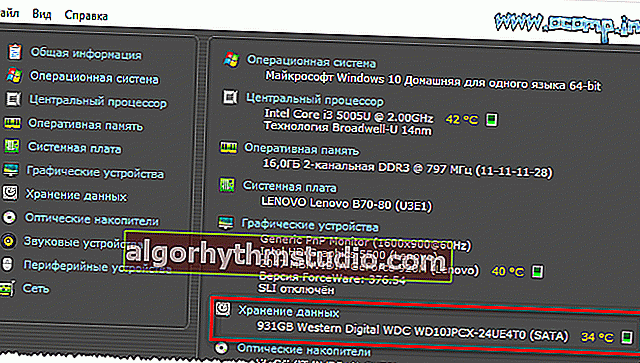
Speccy - suhu HDD
Cara menurunkan suhu:
- Perkara pertama yang saya cadangkan lakukan ialah membersihkan komputer anda. Faktanya ialah seiring berjalannya waktu, debu menyumbat lubang pengudaraan, pengudaraan bertambah buruk (udara panas mula keluar lebih teruk dari casing peranti) - akibatnya, suhu meningkat ...
Untuk membantu! Membersihkan komputer dari habuk: monitor, unit sistem, papan kekunci - //ocomp.info/kak-pochistit-kompyuter-ot-pyili.html
- jika anda mempunyai unit sistem biasa , maka anda boleh memasukkan tambahan. lebih sejuk, atau buka penutup unit sistem dan arahkan kipas desktop biasa ke cakera. Selalunya, ini mesti dilakukan pada hari-hari musim panas.
Ngomong-ngomong, perhatikan juga: jika cakera anda terlalu dekat satu sama lain - jika boleh, tetapkannya lebih jauh (ini adalah petua bagi mereka yang mempunyai 2, 3 atau lebih cakera).
- jika anda mempunyai komputer riba , maka anda boleh membeli barang khas. pendirian yang dapat menurunkan suhu sebanyak 5-10 ° C. Benar, sebahagian daripada mereka mempunyai satu kelemahan - mereka membuat bising ...

Papan Notebook
*
❻ Membersihkan cakera keras dari serpihan. Defragmentasi
Tidak peduli seberapa berhati-hati pengguna, lama-kelamaan sejumlah besar "sampah" terkumpul di dalam cakera keras: pelbagai fail sementara, pintasan yang salah, cache penyemak imbas, "ekor" dari program dan permainan jarak jauh lama, dll. Semua ini mempengaruhi prestasi Windows. Dari semasa ke semasa "kebaikan" ini mesti dibersihkan.

Anda boleh mendapatkan utiliti terbaik untuk membersihkan komputer anda dalam artikel ini - //ocomp.info/programmyi-dlya-ochistki-musora.html

Panduan Pembersihan Komputer / Komputer Riba Untuk Mempercepat - //ocomp.info/kak-pochistit-kompyuter-ot-musora.html
Beberapa perkataan mengenai defragmentasi (saya menerangkannya dengan kekok ...)
Sekiranya, semasa membuka fail dari cakera, Windows anda berkelakuan agak perlahan ( nota: lebih lambat daripada biasa ), maka fragmentasi (penyerakan "kepingan" fail anda pada disk yang perlu dipasang dan dibaca sebelum fail akan ditunjukkan kepada anda. Semakin kuat pemecahannya - semakin tinggi penyebarannya, dan semakin banyak masa yang diperlukan untuk mencari semua "kepingan")
Defragmentasi adalah proses mengoptimumkan penyimpanan maklumat pada cakera untuk memastikan urutan kluster yang berterusan (supaya semua "kepingan" fail berada di satu tempat) . Secara umum, jika anda menyimpang dari istilah yang tidak dapat difahami, maka setelah defragmentasi cakera anda mula berfungsi lebih cepat: membaca dan menulis fail dengan lebih pantas. Berkat ini, program anda menjadi lebih responsif, menjadi lebih menyenangkan untuk menggunakan PC seperti itu!
Maklumat lanjut mengenai defragmentasi dan program untuk pelaksanaannya, di sini: //ocomp.info/programmyi-dlya-rabotyi-s-hdd.html#i-3
*
❼ Melumpuhkan Pengindeksan Cakera
Pengindeksan dapat memuatkan cakera dengan cukup banyak (ciri khas pada Windows baru yang memudahkan pencarian fail). Sebenarnya, sebahagian kecil pengguna selalu menggunakan carian fail, dan oleh itu pengindeksan, pada asasnya, tidak diperlukan bagi mereka!
Untuk melumpuhkannya: pergi ke "Komputer ini" ("Komputer saya") dan pergi ke sifat pemacu yang dikehendaki.

Komputer Ini - Memacu Properti "D"
Selanjutnya, di tab "Umum", hapus centang kotak "Benarkan mengindeks kandungan fail pada cakera ini sebagai tambahan kepada sifat fail " di bahagian bawah tetingkap. Simpan tetapan.
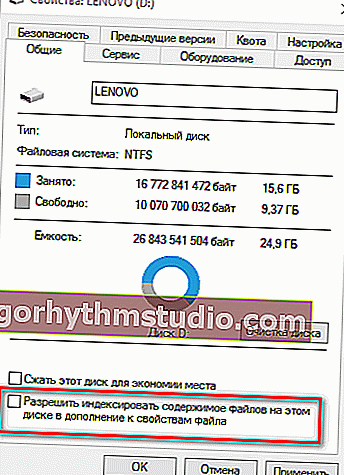
Lumpuhkan pengindeksan cakera
Catatan: Windows mempunyai beberapa perkhidmatan sistem yang dapat mencetuskan pengindeksan juga. Kami bercakap mengenai Carian Windows dan Superfetch. Tujuan kerja mereka adalah untuk mempercepat OS, tetapi seringkali ternyata sebaliknya ... Sekiranya ada masalah dengan HDD, saya cadangkan untuk melumpuhkannya. Anda boleh mengetahui bagaimana ini dilakukan dalam artikel ini: //ocomp.info/super-optimizatsiya-windows-10.html#i.
*
PS
Akhirnya: jika perkara di atas tidak membantu, cuba pasang versi Windows yang lain (hanya koleksi yang berbeza - pasang lesen), ubah / kemas kini pemacu, periksa OS anda untuk virus. Mungkin ini adalah nasihat yang biasa (yang diikuti oleh banyak orang sebelum mencari nasihat di blog dan forum seperti saya), dan bagaimanapun, dalam beberapa kes, alasannya terletak tepat pada mereka ...
Semoga berjaya!
?